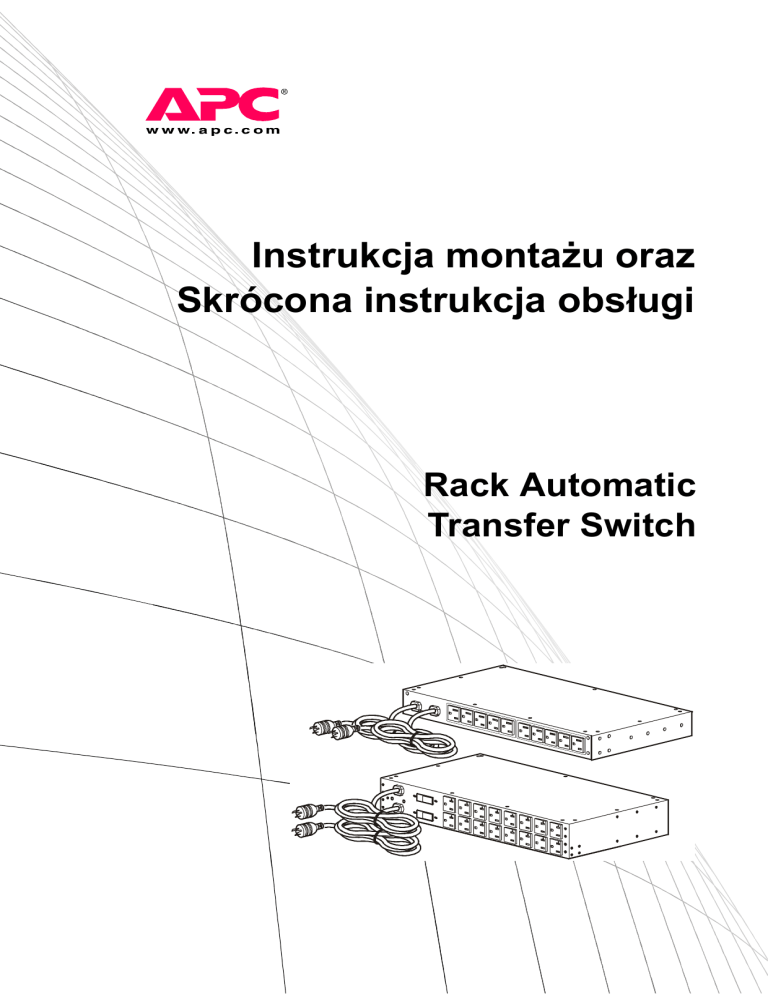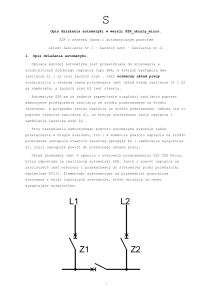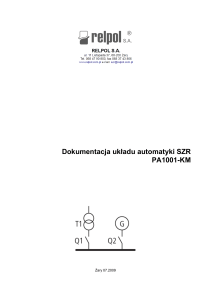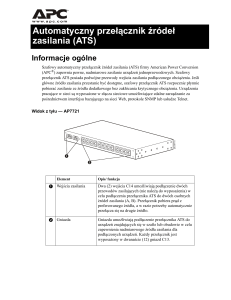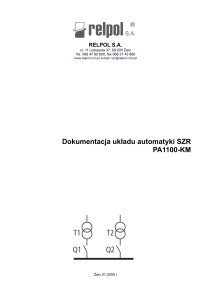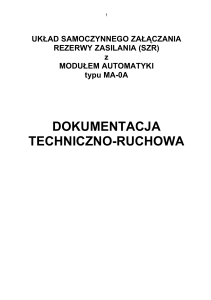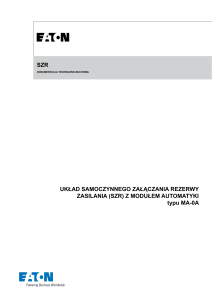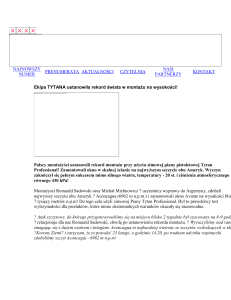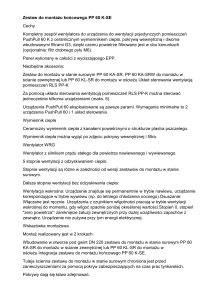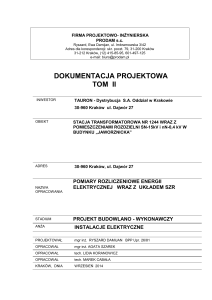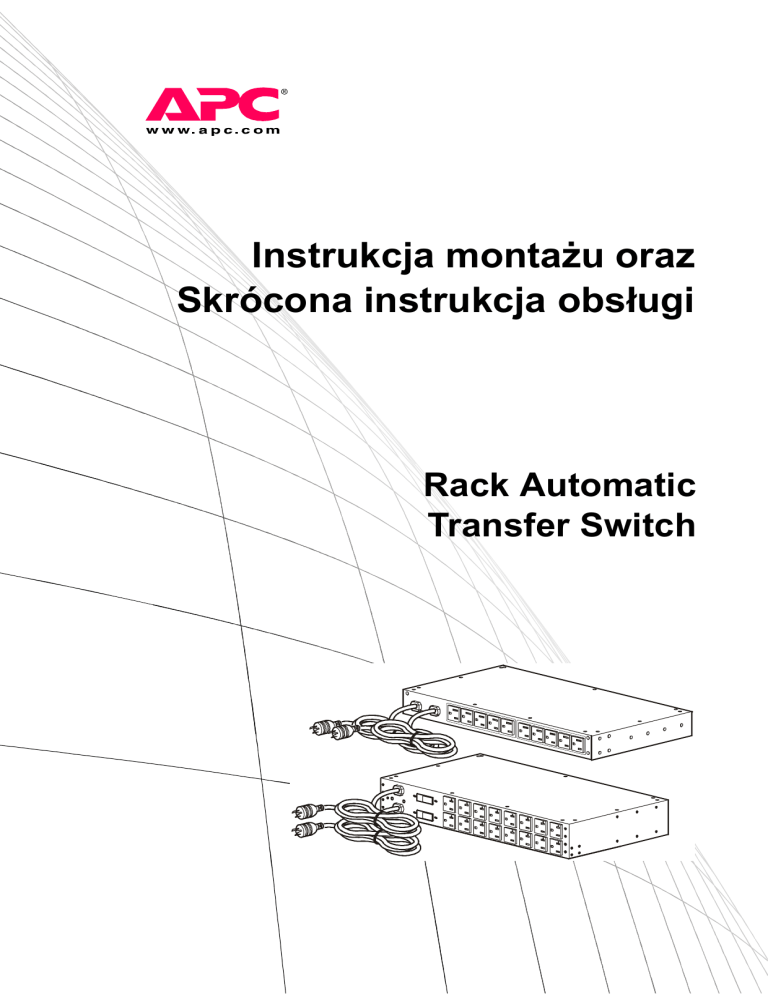
Instrukcja montażu oraz
Skrócona instrukcja obsługi
Rack Automatic
Transfer Switch
This manual is available in English on the enclosed CD.
Dieses Handbuch ist in Deutsch auf der beiliegenden CD-ROM verfügbar.
Este manual está disponible en español en el CD-ROM adjunto.
Ce manuel est disponible en français sur le CD-ROM ci-inclus.
Questo manuale è disponibile in italiano nel CD-ROM allegato.
本マニュアルの日本語版は同梱の CD-ROM からご覧になれます。
Instrukcja Obsługi w jezyku polskim jest dostepna na CD.
O manual em Português está disponível no CD-ROM em anexo.
Данное руководство на русском языке имеется на прилагаемом компакт-диске.
Bu kullanim kilavuzunun Türkçe'sä, äläxäkte gönderälen CD äçeräsände mevcuttur.
您可以从包含的 CD 上获得本手册的中文版本。
Spis treści
Informacje wstępne......................................................... 1
Omówienie . . . . . . . . . . . . . . . . . . . . . . . . . . . . . . . . . . . . . . . . . . . . . . 1
Dokumentacja dodatkowa . . . . . . . . . . . . . . . . . . . . . . . . . . . . . . . . . 1
Kontrola przy odbiorze . . . . . . . . . . . . . . . . . . . . . . . . . . . . . . . . . . . . 1
Przerób wtórny . . . . . . . . . . . . . . . . . . . . . . . . . . . . . . . . . . . . . . . . . . 1
Produkt i jego wyposażenie . . . . . . . . . . . . . . . . . . . . . . . . . . . . . . . . 2
Opcjonalne wyposażenie dodatkowe . . . . . . . . . . . . . . . . . . . . . . . . 2
Omówienie ....................................................................... 3
Panel przedni . . . . . . . . . . . . . . . . . . . . . . . . . . . . . . . . . . . . . . . . . . . 3
Instalacja.......................................................................... 5
Możliwości montażu . . . . . . . . . . . . . . . . . . . . . . . . . . . . . . . . . . . . . . 5
Podstawowa konfiguracja .............................................. 6
Omówienie . . . . . . . . . . . . . . . . . . . . . . . . . . . . . . . . . . . . . . . . . . . . . . . 6
Metody konfiguracji protokołu TCP/IP . . . . . . . . . . . . . . . . . . . . . . . . 6
Kreator konfiguracji protokołu IP w urządzeniu . . . . . . . . . . . . . . . 6
Konfiguracja przy użyciu serwerów BOOTP i DHCP . . . . . . . . . . . . 7
Lokalny dostęp do konsoli . . . . . . . . . . . . . . . . . . . . . . . . . . . . . . . . 9
Zdalny dostęp do konsoli . . . . . . . . . . . . . . . . . . . . . . . . . . . . . . . . . 9
Konsola . . . . . . . . . . . . . . . . . . . . . . . . . . . . . . . . . . . . . . . . . . . . . . . 10
Dostęp do interfejsów przełączników SZR do
montażu w szafie........................................................... 11
Omówienie . . . . . . . . . . . . . . . . . . . . . . . . . . . . . . . . . . . . . . . . . . . . . 11
Interfejs HTTP . . . . . . . . . . . . . . . . . . . . . . . . . . . . . . . . . . . . . . . . . . 11
Telnet i SSH . . . . . . . . . . . . . . . . . . . . . . . . . . . . . . . . . . . . . . . . . . . . 11
Protokół SNMP . . . . . . . . . . . . . . . . . . . . . . . . . . . . . . . . . . . . . . . . . 12
Protokoły FTP i SCP . . . . . . . . . . . . . . . . . . . . . . . . . . . . . . . . . . . . . 13
Zarządzanie zabezpieczeniami systemu . . . . . . . . . . . . . . . . . . . . 13
Automatyczny przełącznik źródeł zasilania (SZR) — Instrukcja
i
Konfigurowanie przełącznika SZR............................... 14
Konfigurowanie czułości . . . . . . . . . . . . . . . . . . . . . . . . . . . . . . . . . 14
Konfigurowanie zakresu napięcia przełączenia . . . . . . . . . . . . . . . 14
Postępowanie w razie utraty hasła .............................. 15
Gwarancja ...................................................................... 16
Warunki gwarancji . . . . . . . . . . . . . . . . . . . . . . . . . . . . . . . . . . . . . . . 16
Gwarancja niepodlegająca przeniesieniu . . . . . . . . . . . . . . . . . . . . 16
Wykluczenia . . . . . . . . . . . . . . . . . . . . . . . . . . . . . . . . . . . . . . . . . . . . 16
Roszczenia gwarancyjne . . . . . . . . . . . . . . . . . . . . . . . . . . . . . . . . . 17
Informacje dotyczące systemów
podtrzymywania życia................................................... 18
Zasady ogólne . . . . . . . . . . . . . . . . . . . . . . . . . . . . . . . . . . . . . . . . . . 18
Przykładowe urządzenia podtrzymujące życie . . . . . . . . . . . . . . . . 18
ii
Automatyczny przełącznik źródeł zasilania (SZR) — Instrukcja
Informacje wstępne
Omówienie
Przełącznik SZR do montażu w szafie firmy American Power Conversion (APC®) to przełącznik
zapewniający nadmiarowe zasilanie podłączonych urządzeń, a tym samym poprawiający odporność na
awarie. Przełącznik jest wyposażony w dwa wejściowe przewody zasilające, po jednym dla każdego toru
zasilającego prądem przemiennym. Przełącznik SZR do montażu w szafie dostarcza zasilanie do
podłączonego urządzenia z podstawowego źródła zasilania prądem przemiennym. Jeśli podstawowe
źródło zasilania przestanie być dostępne, przełącznik SZR do montażu w szafie automatycznie
przechodzi na zasilanie ze źródła dodatkowego. Przełączenie między źródłami jest płynne z punktu
widzenia podłączonego urządzenia, ponieważ odbywa się ono bezpiecznie między dwoma źródłami
zasilania niezależnie od różnic faz. Urządzenia są wyposażone w złącza sieciowe umożliwiające zdalne
zarządzanie za pośrednictwem interfejsu HTTP, SNMP lub usłudze Telnet.
Dokumentacja dodatkowa
Niniejsza Instrukcja montażu oraz Skrócona instrukcja obsługi, a także Podręcznik użytkownika (User’s
Guide) w postaci elektronicznej dostępne są na dołączonym dysku CD i na stronie internetowej firmy
APC: www.apc.com. Podręcznik użytkownika (User’s Guide) w formie elektronicznej zawiera
dodatkowe informacje na następujące tematy związane z przełącznikami SZR do montażu w szafie:
• Interfejsy zarządzania
• Konta użytkowników
• Dostosowywanie ustawień
• Bezpieczeństwo
Kontrola przy odbiorze
Należy sprawdzić, czy opakowanie i jego zawartość nie zostały uszkodzone w trakcie transportu, oraz
czy dostarczone zostały wszystkie części. Wszelkie uszkodzenia należy niezwłocznie zgłosić firmie
przewozowej, zaś firmie APC lub sprzedawcy przedstawić wykaz brakujących elementów, uszkodzeń
lub informacje o innych problemach.
Przerób wtórny
Materiały opakowaniowe nadają się do przerobu wtórnego. Należy zachować je do
późniejszego wykorzystania lub zutylizować w odpowiedni sposób.
Automatyczny przełącznik źródeł zasilania (SZR) — Instrukcja montażu oraz Skrócona
1
pdu0393a
Produkt i jego wyposażenie
Automatyczny przełącznik źródeł zasilania do montażu w
szafie (1 U lub 2 U)
Kabel komunikacyjny — RJ12/DB-9 żeńskie
Śruba
Nakrętka koszyczkowa
Spinka
Zestaw klamer do montażu w szafie 1 U (dostarczony z
przełącznikiem SZR do montażu w szafie 1 U)
Zestaw klamer do montażu w szafie 2 U (dostarczony z
przełącznikiem SZR do montażu w szafie 2 U)
Opcjonalne wyposażenie dodatkowe
Przednie i tylne segmenty szyn AP7768 (niedostarczone)
Wspornik podtrzymujący przewody AP7769
(niedostarczony)
Uwaga: Zamontowanie przełącznika SZR do montażu w szafie z przednimi i tylnymi
segmentami szyn umożliwia zwiększenie stabilności. Przednie/tylne segmenty szyn i
wspornik podtrzymujący przewody są dostępne w witrynie internetowej firmy APC:
www.apc.com.
2
Automatyczny przełącznik źródeł zasilania (SZR) — Instrukcja montażu oraz Skrócona
Omówienie
Panel przedni
B1
B2
TOTA L
- OK
- W arning
- Overload
- OK
- W arning
- Overload
Link - Rx/Tx
10 /100
Output
Input
B
Preference
A
Amps
Reset
Automatic
Transfer Switch
Press to
select data
B
Serial Port
Element
Opis
Diody źródeł A i B
Informują o napięciu zasilania z poszczególnych źródeł. Jeśli
napięcie średnie skuteczne i zmierzona częstotliwość mieszczą
się w wybranym zakresie tolerancji, odpowiednia kontrolka
świeci.
pdu0392a
Status
A
Podczas normalnej pracy (pełna redundancja) obie diody
świecą.
Diody złączy
Wskazują, z którego źródła zasilane są połączone urządzenia
(świeci tylko jedna strzałka naraz). Kombinacja stanu diod
źródła, złączy i napięcia wyjściowego w sposób graficzny
obrazują przepływ zasilania przez przełącznik SZR.
Dioda napięcia
wyjściowego
Informuje o dostępności napięcia na wyjściu przełącznika
SZR.
Przycisk Preference
Służy do wybierania preferowanego źródła zasilania
podłączonych urządzeń. Podczas normalnej pracy, gdy
dostępne są oba źródła, przełącznik SZR korzysta ze źródła
preferowanego. Aby zmienić źródło preferowane, należy
nacisnąć przycisk Preference. Naciśnięcie i przytrzymanie
przycisku przez dziesięć sekund powoduje zrestartowanie
przełącznika SZR. Proces resetowania nie powoduje
zresetowania komunikacji i jest potwierdzany przez
wyłączenie, a następnie włączenie obu diod stanu.
Diody źródeł
preferowanych A i B
Wskazują, które z dwóch źródeł zostało wybrane jako źródło
preferowane. Gdy obie diody są wyłączone, żadne ze źródeł nie
jest wybrane. Jeśli źródło jest asynchroniczne, dioda
wybranego źródła będzie migała raz na sekundę.
Przełącznik
resetowania
Służy do resetowania komunikacji sieciowej i szeregowej
przełącznika SZR.
Wyświetlacz cyfrowy
Wyświetla w postaci cyfrowej prąd pobierany przez
przełącznik SZR i dołączone urządzenia:
• Przedstawia łączny prąd dla banku/fazy
wskazywanej przez włączoną diodę banku/fazy.
• Co 3 sekundy przełącza się na kolejny bank/fazę.
Przycisk sterujący
• Naciśnięcie umożliwia zmianę banku/fazy aktualnie
wyświetlanej na wyświetlaczu cyfrowym.
• Naciśnięcie i przytrzymanie przycisku przez pięć sekund
powoduje wyświetlenie adresu IP przełącznika SZR.
Automatyczny przełącznik źródeł zasilania (SZR) — Instrukcja montażu oraz Skrócona
3
4
Element
Opis
Port szeregowy
Umożliwia dostęp do wewnętrznych menu, łącząc ten port
(port modularny RJ-11) z portem szeregowym komputera, z
wykorzystaniem dostarczonego kabla komunikacyjnego.
Port sieci Ethernet
Służy do podłączania przełącznika SZR do sieci przy użyciu
kabla sieciowego kategorii 5.
Dioda Status (stan)
Informuje o statusie połączenia sieciowego Ethernet oraz o
stanie przełącznika SZR.
• Wyłączona–przełącznik SZR nie ma włączonego zasilania.
• Świeci na zielono światłem ciągłym–przełącznik SZR ma
poprawne ustawienia protokołu TCP/IP.
• Miga na zielono–przełącznik SZR ma niewłaściwe
ustawienia protokołu TCP/IP.
• Świeci na pomarańczowo światłem ciągłym–w
przełączniku SZR wykryto awarię sprzętu. Należy
skontaktować się z biurem pomocy technicznej, wybierając
numer telefonu podany na tylnej stronie okładki niniejszego
podręcznika.
• Miga na pomarańczowo–przełącznik SZR generuje żądania
BOOTP.
Dioda LED
połączenia
Sygnalizuje aktywność w sieci.
Diody LED banku/
fazy
• Wskazują bank/fazę odpowiadającą prądowi wyświetlanemu
na wyświetlaczu cyfrowym.
• Wskazują stan normalny (kolor zielony), ostrzeżenia (kolor
żółty) lub alarmu (kolor czerwony).
Uwaga: Przełącznik SZR do montażu w szafie 2 U informuje,
który bank jest wskazywany za pomocą diod B1 i B2.
Automatyczny przełącznik źródeł zasilania (SZR) — Instrukcja montażu oraz Skrócona
Instalacja
Możliwości montażu
Montaż poziomy. Przełącznik SZR do montażu w szafie można zamontować w stojaku APC
NetShelter® lub w innym 19-calowym stojaku zgodnym ze standardem EIA-310-D:
pdu0352a
1. Wybrać pozycję montażową przełącznika
SZR do montażu w szafie tak, aby
wyświetlacz cyfrowy lub panel tylny
znajdował się z przodu szafy.
2. Przy użyciu dostarczonych śrub z płaskim
łbem przymocować klamry montażowe do
przełącznika SZR do montażu w szafie.
3. Wybrać lokalizację urządzenia:
Uwaga: Urządzenie zajmuje jedną lub
dwie wnęki. Karbowany otwór (lub
numer — w przypadku nowszych
obudów) na pionowej szynie szafy
wskazuje środek wnęki.
a. Umieścić nakrętki koszykowe powyżej i
poniżej oznaczonego otworu na każdej
pionowej szynie montażowej w wybranej
lokalizacji.
pdu0353a
b. Ustawić otwory montażowe klamer
naprzeciwko zamontowanych nakrętek
koszykowych. Włożyć i przykręcić śruby.
pdu0369a
Montaż poziomy w konfiguracji cofniętej. Przełącznik SZR do montażu w szafie można
zamontować w konfiguracji cofniętej, mocując klamry do przełącznika w sposób przedstawiony na
ilustracji.
Automatyczny przełącznik źródeł zasilania (SZR) — Instrukcja montażu oraz Skrócona
5
Podstawowa konfiguracja
Uwaga: Podane tutaj procedury nie mają zastosowania, jeżeli w systemie zainstalowany jest
kontroler InfraStruXure® Central lub InfraStruXure Manager firmy APC. Odpowiednie
informacje znajdują się w dokumentacji urządzeń InfraStruXure.
Omówienie
Zanim przełącznik SZR do montażu w szafie będzie mógł działać w sieci, należy skonfigurować
następujące ustawienia protokołu TCP/IP:
• adres IP przełącznika SZR do montażu w szafie;
• maskę podsieci;
• bramkę domyślną.
Uwaga: Jeśli bramka domyślna nie jest dostępna, należy użyć adresu IP komputera, który
znajduje się w tej samej podsieci, co przełącznik SZR do montażu w szafie, i na ogół jest
włączony. Przełącznik SZR do montażu w szafie używa bramki domyślnej do testowania
sieci, gdy natężenie ruchu jest bardzo niewielkie.
Przestroga: Nie należy używać adresu pętli zwrotnej (127.0.0.1) jako adresu bramki
domyślnej. Spowoduje to dezaktywację połączenia sieciowego przełącznika SZR do montażu
w szafie i konieczność przywrócenia domyślnych ustawień protokołu TCP/IP po uprzednim
zalogowaniu się przez port szeregowy.
Więcej informacji na temat roli układu alarmowego domyślnej bramki zawiera punkt
„Watchdog Features” („Funkcje programu alarmowego”) w części „Introduction” („Wstęp”)
podręcznika użytkownika (User’s Guide).
Metody konfiguracji protokołu TCP/IP
Do określenia ustawień protokołu TCP/IP należy użyć jednej z następujących metod:
• kreatora konfiguracji protokołu IP dla urządzeń APC (zob. „Kreator konfiguracji protokołu IP w
urządzeniu” na tej stronie);
• serwera BOOTP lub DHCP (zob. „Konfiguracja przy użyciu serwerów BOOTP i DHCP” na
stronie 7);
• komputera lokalnego (zob. „Lokalny dostęp do konsoli” na stronie 9);
• komputera w sieci (zob. „Zdalny dostęp do konsoli” na stronie 9).
Kreator konfiguracji protokołu IP w urządzeniu
Do skonfigurowania podstawowych ustawień protokołu TCP/IP w przełączniku SZR do montażu w
szafie można użyć Kreatora ustawień protokołu IP w urządzeniu APC, działającego na komputerze z
systemem Microsoft® Windows® 2000, Windows 2003 lub Windows XP.
Informacje na temat konfigurowania jednego lub wielu przełączników SZR do montażu w
szafie poprzez wyeksportowanie ustawień konfiguracyjnych z innego, już skonfigurowanego
przełącznika, zamieszczono w sekcji „How to Export Configuration Settings”
(Eksportowanie ustawień konfiguracyjnych) podręcznika użytkownika zamieszczonego na płycie
Utility CD.
6
Automatyczny przełącznik źródeł zasilania (SZR) — Instrukcja montażu oraz Skrócona
Uwaga: Aby Kreator był w stanie wykryć nieskonfigurowane przełączniki SZR do montażu
w szafie, zwykle konieczne jest tymczasowe wyłączenie programowych zapór firewall.
1. Włóż dysk CD Utility automatycznego przełącznika źródeł zasilania do montażu w szafie do
napędu CD-ROM komputera działającego w sieci.
2. Jeśli funkcja automatycznego uruchamiania jest włączona, po włożeniu płyty CD zostanie
uruchomiony interfejs użytkownika płyty CD. W przeciwnym razie otwórz plik contents.htm z
płyty CD.
3. Kliknij opcję Kreator konfiguracji protokołu IP w urządzeniu i postępuj zgodnie z
instrukcjami.
Uwaga: Jeśli opcja Start a Web browser when finished (Po zakończeniu uruchom
przeglądarkę) pozostanie włączona, należy użyć słowa apc jako nazwy użytkownika
(user name) oraz hasła (password) w celu uzyskania dostępu do przełącznika SZR do
montażu w szafie za pośrednictwem przeglądarki.
Konfiguracja przy użyciu serwerów BOOTP i DHCP
Opcja TCP/IP w menu Network (Sieć), na karcie Administration (Administracja) interfejsu HTTP
określa sposób definiowania ustawień protokołu TCP/IP. Możliwe ustawienia to: Manual (Ręcznie),
BOOTP, DHCP i DHCP & BOOTP (ustawienie domyślne).
Gdy wybrane jest ustawienie DHCP & BOOTP zakłada się, że dostępny jest prawidłowo
skonfigurowany serwer DHCP lub BOOTP, który udostępni przełącznikowi SZR do montażu w szafie
ustawienia protokołu TCP/IP. Przełącznik SZR do montażu w szafie najpierw próbuje wykryć
prawidłowo skonfigurowany serwer BOOTP, a następnie serwer DHCP. Procedura powyższa jest
powtarzana do czasu wykrycia serwera BOOTP lub DHCP.
Jeśli serwery te są niedostępne, należy skonfigurować ustawienia TCP/IP zgodnie z opisem w
punktach „Kreator konfiguracji protokołu IP w urządzeniu” na stronie 6, „Lokalny dostęp do
konsoli” na stronie 9 lub „Zdalny dostęp do konsoli” na stronie 9.
BOOTP. Aby przełącznik SZR do montażu w szafie korzystał z serwera BOOTP podczas konfiguracji
ustawień TCP/IP, musi wykryć prawidłowo skonfigurowany serwer BOOTP zgodny ze standardem
RFC951.
Jeżeli serwer BOOTP jest niedostępny, zajrzyj do sekcji „Kreator konfiguracji protokołu IP
w urządzeniu” na stronie 6, „Lokalny dostęp do konsoli” na stronie 9 lub „Zdalny dostęp do
konsoli” na stronie 9, aby skonfigurować ustawienia protokołu TCP/IP.
1. W pliku BOOTPTAB na serwerze BOOTP wprowadź adres MAC, adres IP, maskę podsieci,
bramkę domyślną i opcjonalnie nazwę pliku bootup dla przełącznika SZR do montażu w szafie.
Uwaga: Adres MAC można sprawdzić w menu About ATS (Informacje o
przełączniku SZR) na konsoli lub w interfejsie HTTP, a także na wydruku testu
jakości (Quality Assurance) zawartego w opakowaniu.
2. Gdy przełącznik SZR zostanie ponownie uruchomiony, serwer BOOTP udostępni mu ustawienia
protokołu TCP/IP.
– Jeśli określono nazwę pliku bootup, przełącznik SZR spróbuje przesłać ten plik z serwera
BOOTP przy użyciu protokołu TFTP lub FTP. Przełącznik SZR do montażu w szafie
przyjmuje wszystkie ustawienia określone w pliku bootup.
Automatyczny przełącznik źródeł zasilania (SZR) — Instrukcja montażu oraz Skrócona
7
– Jeśli nie określono nazwy pliku bootup, można zdalnie skonfigurować inne ustawienia
przełącznika SZR za pośrednictwem interfejsu HTTP lub konsoli; domyślną nazwą
użytkownika i hasłem jest apc.
Instrukcje konfiguracji znajdują się w sekcji „Zdalny dostęp do konsoli” na stronie 9.
Informacje na temat tworzenia pliku bootup można znaleźć w dokumentacji serwera
BOOTP.
DHCP. Za pomocą serwera DHCP zgodnego ze standardem RFC2131/RFC2132 można skonfigurować
ustawienia protokołu TCP/IP dla przełącznika SZR do montażu w szafie.
W tej sekcji zamieszczono podsumowanie informacji na temat komunikacji między
przełącznikiem SZR a serwerem DHCP. Bardziej szczegółowe informacje na temat
korzystania z serwera DHCP do konfigurowania ustawień sieciowych dla przełącznika SZR
do montażu w szafie znajdują się w sekcji „DHCP Configuration” (Konfiguracja DHCP) w Podręczniku
użytkownika (User’s Guide).
1. Przełącznik SZR wysyła żądanie DHCP zawierające następujące informacje identyfikacyjne:
– Identyfikator klasy producenta — Vendor Class Identifier (domyślnie APC)
– Identyfikator klienta — Client Identifier (domyślnie jest to adres MAC przełącznika SZR)
– Identyfikator klasy użytkownika — User Class Identifier (domyślnie jest to identyfikator
oprogramowania sprzętowego przełącznika SZR)
2. Odpowiednio skonfigurowany serwer DHCP odpowiada, przesyłając ofertę DHCP zawierającą
wszystkie ustawienia niezbędne przełącznikowi SZR do komunikacji sieciowej. Oferta DHCP
zawiera także opcję informacji charakterystycznych dla producenta (Vendor Specific
Information, opcja 43 protokołu DHCP). Domyślnie przełącznik SZR ignoruje oferty DHCP,
które w ramach informacji charakterystycznych dla producenta nie zawierają znacznika APC
w formacie szesnastkowym:
Option 43 = 01 04 31 41 50 43
gdzie
– pierwszy bajt (01) jest kodem;
– drugi bajt (04) jest długością;
– Pozostałe bajty (31 41 50 43) tworzą znacznik APC.
Informacje na temat dodawania kodu do opcji informacji charakterystycznych dla
producenta można znaleźć w dokumentacji serwera DHCP.
Aby w ofertach DHCP nie by³ ju¿ wymagany znacznik ACP, nale¿y u¿yæ ustawienia
DHCP Cookie Is (Znacznik DHCP) w konsoli: Network>TCP/IP>Boot
Mode>DHCP only>Advanced>DHCP Cookie Is (Sieæ>TCP/IP>Przypisanie
adresu IP>Tylko DHCP>Zaawansowane>Znacznik DHCP). Informacje na temat
uzyskiwania dostêpu do konsoli zawiera sekcja „Zdalny dostêp do konsoli” na
stronie 9.
8
Automatyczny przełącznik źródeł zasilania (SZR) — Instrukcja montażu oraz Skrócona
Lokalny dostęp do konsoli
Możliwe jest zastosowanie lokalnego komputera dla uzyskania dostępu do konsoli operatora
przełącznika SZR.
1. Na komputerze lokalnym wybierz port szeregowy i wyłącz wszystkie usługi korzystające z tego
portu.
2. Za pomocą kabla komunikacyjnego podłącz wybrany port do portu szeregowego na panelu
przednim przełącznika SZR.
3. Uruchom program terminalowy (na przykład HyperTerminal®) i skonfiguruj wybrany port
według następujących parametrów: 9600 bitów/s, 8 bitów danych, bez parzystości, 1 bit stopu,
bez sterowania przypływem danych. Zapisz zmiany.
4. Naciśnij klawisz ENTER, aby wyświetlić monit User Name (Nazwa użytkownika).
5. Wpisz apc jako nazwę użytkownika oraz hasło.
6. Aby zakończyć konfigurowanie, postępuj zgodnie z informacjami, które zawiera punkt
„Konsola” na stronie 10.
Zdalny dostęp do konsoli
Aby przypisać adres IP do przełącznika SZR, a następnie za pomocą usługi Telnet uzyskać dostęp do
konsoli przełącznika i skonfigurować pozostałe ustawienia protokołu TCP/IP , można skorzystać z
protokołu ARP i narzędzia Ping na dowolnym komputerze w tej samej sieci, co przełącznik SZR.
Uwaga: Po skonfigurowaniu adresu IP przełącznika SZR można korzystać z usługi Telnet do
dostępu do przełącznika SZR bez konieczności uprzedniego zastosowania usługi ARP i
narzędzia Ping.
1. Za pomocą usługi ARP zdefiniuj adres IP przełącznika SZR, wpisując adres MAC przełącznika
w poleceniu ARP. Na przykład, aby zdefiniować adres IP 156.205.14.141 dla przełącznika SZR
o adresie MAC: 00 c0 b7 63 9f 67, użyj następujących poleceń:
– Format polecenia systemu Windows:
arp -s 156.205.14.141 00-c0-b7-63-9f-67
– Format polecenia LINUX:
arp -s 156.205.14.141 00:c0:b7:63:9f:67
Uwaga: Adres MAC można sprawdzić w menu About ATS (Informacje o
przełączniku SZR) na konsoli lub w interfejsie HTTP, a także na wydruku testu jakości
(Quality Assurance) zawartego w opakowaniu.
2. Użyj usługi Ping z rozmiarem danych 113 bajtów w celu przypisania adresu IP zdefiniowanego
w poleceniu protokołu ARP. Na przykład:
– Format polecenia systemu Windows:
ping 156.205.14.141 -l 113
– Format polecenia LINUX:
ping 156.205.14.141 -s 113
Automatyczny przełącznik źródeł zasilania (SZR) — Instrukcja montażu oraz Skrócona
9
3. Za pomocą usługi Telnet uzyskaj dostęp do przełącznika SZR do montażu w szafie pod jej
nowym adresem IP. Na przykład:
telnet 156.205.14.141
4. Wpisz apc jako nazwę użytkownika i hasło.
5. Aby zakończyć konfigurację, zapoznaj się z sekcją „Konsola” na stronie 10.
Konsola
Po zalogowaniu do konsoli zgodnie ze wskazówkami, które zawiera punkt „Lokalny dostęp do konsoli”
na stronie 9 oraz punkt „Zdalny dostęp do konsoli” na stronie 9, należy wykonać następujące czynności:
1. Wybierz opcję Network (Sieć) z menu Control Console (Konsola).
2. Wybierz opcję TCP/IP z menu Network (Sieć).
3. Jeśli do konfigurowania ustawień protokołu TCP/IP nie jest używany serwer BOOTP ani DHCP,
wybierz menu Boot Mode (Przypisanie adresu IP). Wybierz opcję Manual boot mode (Adres
stały), a następnie naciśnij klawisz ESC, aby powrócić do menu TCP/IP. (Zmiany zostaną
wprowadzone po wylogowaniu się).
4. Zdefiniuj adresy System IP (Adres IP systemu), Subnet Mask (Maska podsieci) i Default
Gateway (Bramka domyślna).
5. Naciśnij klawisze CTRL+C, aby zamknąć menu Control Console (Konsola).
6. Wyloguj się (opcja 4 w menu Control Console).
Uwaga: Jeśli podczas wykonywania czynności opisanych w punkcie „Lokalny
dostęp do konsoli” na stronie 9 kabel został odłączony, należy go teraz podłączyć i
ponownie uruchomić stosowną usługę.
10
Automatyczny przełącznik źródeł zasilania (SZR) — Instrukcja montażu oraz Skrócona
Dostęp do interfejsów przełączników
SZR do montażu w szafie
Omówienie
Gdy przełącznik SZR będzie już działać w sieci, można uzyskiwać do niego dostęp przy użyciu
wymienionych tutaj interfejsów.
Więcej informacji na temat interfejsów zawiera Podręcznik użytkownika (User’s Guide).
Interfejs HTTP
W celu uzyskiwania dostępu do listwy zasilającej za pośrednictwem jej interfejsu HTTP należy używać
przeglądarki Microsoft Internet Explorer (IE) 5.5 lub nowszej jej wersji (wyłącznie w systemach
operacyjnych Windows), Firefox w wersji 1.x firmy Mozilla Corporation (we wszystkich systemach
operacyjnych) lub Netscape® 7.x bądź nowszej wersji (we wszystkich systemach operacyjnych). Inne
powszechnie dostępne przeglądarki mogą także działać poprawnie, ale nie zostały w pełni przetestowane
przez firmę APC. Chcąc używać przeglądarki WWW do konfigurowania opcji przełącznika SZR i do
przeglądania dziennika zdarzeń, można skorzystać z jednego z następujących protokołów:
• protokołu HTTP (domyślnie włączonego), który zapewnia uwierzytelnianie przy użyciu nazwy
użytkownika i hasła, ale nie zapewnia szyfrowania;
• bezpieczniejszego protokołu HTTPS, który oferuje dodatkowe zabezpieczenie za pomocą
mechanizmu Secure Socket Layer (SSL) i szyfruje nazwy użytkowników, hasła i przesyłane dane.
Protokół ten zapewnia także uwierzytelnianie przełączników SZR przy użyciu certyfikatów
cyfrowych.
Aby uzyskać dostęp do interfejsu HTTP i skonfigurować zabezpieczenia urządzenia w sieci:
1. Wprowadź adres IP przełącznika SZR lub jego nazwę DNS (jeśli jest skonfigurowana).
2. Wprowadź nazwę użytkownika i hasło (domyślnie apc i apc dla administratora).
3. Wybierz i skonfiguruj typ zabezpieczeń za pośrednictwem karty Administration
(Administracja), a następnie menu Security (Zabezpieczenia) z górnego paska menu (ta opcja
jest dostępna wyłącznie dla administratorów).
Informacje na temat wyboru i konfiguracji zabezpieczeń sieciowych można znaleźć w
rozdziale „Security” (Zabezpieczenia) Podręcznika zabezpieczeń (Security
Handbook) dostępnym na płycie Utility CD lub w witrynie internetowej firmy APC,
www.apc.com.
Telnet i SSH
Dostęp do konsoli można uzyskać za pomocą usługi Telnet lub powłoki Secure SHell (SSH), w
zależności od tego, która z nich jest włączona. Administrator może włączyć te metody dostępu za
pośrednictwem opcji Telnet/SSH w menu Network (Sieć). Domyślnie włączona jest usługa Telnet.
Włączenie powłoki SSH powoduje automatyczne wyłączenie usługi Telnet.
Automatyczny przełącznik źródeł zasilania (SZR) — Instrukcja montażu oraz Skrócona
11
Usługa Telnet jako metoda dostępu podstawowego. Usługa Telnet zapewnia podstawowe
zabezpieczenia przez uwierzytelnianie nazwy użytkownika i hasła, ale nie zapewnia wysokiego poziomu
zabezpieczeń w postaci szyfrowania. Aby użyć usługi Telnet w celu uzyskania dostępu do konsoli
przełącznika SZR z dowolnego komputera podłączonego do tej samej sieci:
1. W wierszu polecenia wpisz poniższe polecenie i naciśnij klawisz ENTER:
telnet adres
Uwaga: W miejsce parametru adres wpisz adres IP przełącznika SZR lub jego
nazwę DNS (jeśli jest skonfigurowana).
2. Wprowadź nazwę użytkownika i hasło (domyślnie apc i apc dla administratora, lub device i apc
dla użytkownika urządzenia).
Powłoka SSH jako metoda dostępu przy wysokim poziomie zabezpieczeń. W przypadku
korzystania z wysokiego poziomu zabezpieczeń oferowanego przez protokół SSL dla interfejsu WWW,
należy użyć powłoki Secure SHell (SSH) w celu uzyskania dostępu do konsoli. Usługa SSH szyfruje
nazwy użytkowników, hasła i przesyłane dane.
Interfejs, konta użytkowników i prawa dostępu użytkowników są takie same, bez względu na to, czy
dostęp do konsoli sterowania jest uzyskiwany przez powłokę SSH czy usługę Telnet, ale w celu
korzystania z powłoki SSH należy najpierw skonfigurować powłokę SSH i zainstalować na komputerze
program kliencki powłoki SSH.
Więcej informacji na temat konfigurowania usługi SSH i korzystania z niej zawiera
Podręcznik użytkownika (User’s Guide).
Protokół SNMP
Tylko protokół SNMPv1. Po dodaniu bazy PowerNet® MIB do standardowej przeglądarki SNMP
MIB można uzyskiwać dostęp do przełącznika SZR za pośrednictwem protokołu SNMP przy użyciu tej
przeglądarki. Domyślna nazwa grupy (community name) uprawniająca do odczytu to public; domyślna
nazwa grupy (community name) uprawniająca do odczytu/zapisu to private.
SNMPv3. W przypadku wykonywania operacji GET i SET oraz odbierania pułapek (trapów) protokół
identyfikuje użytkowników SNMPv3 na podstawie systemu profili użytkownika. Aby możliwe było
wykonywanie operacji GET i SET oraz przeszukiwanie bazy MIB i odbieranie pułapek (trapów),
użytkownik SNMPv3 musi mieć przypisany profil użytkownika w programie MIB. Ustawienia
domyślne to no authentication (bez uwierzytelniania) i no privacy (bez prywatności).
Uwaga: Korzystanie z protokołu SNMPv3 wymaga programu MIB obsługującego protokół
SNMPv3. Przełącznik SZR obsługuje wyłącznie uwierzytelnianie MD5 oraz szyfrowanie
DES.
SNMPv1 i SNMPv3. W celu korzystania z kontrolera InfraStruXure Central lub InfraStruXure Manager
do zarządzania przełącznikiem SZR w sieci publicznej konieczne systemu InfraStruXure konieczne jest
włączenie protokołu SNMPv1 za pośrednictwem interfejsu urządzenia. Włączenie odczytu umożliwia
odbiór przez urządzenia InfraStruXure pułapek (trapów) z przełącznika SZR. Włączenie zapisu
wymagane jest wówczas, gdy urządzenie InfraStruXure jest konfigurowane jako odbiorca pułapek.
12
Automatyczny przełącznik źródeł zasilania (SZR) — Instrukcja montażu oraz Skrócona
Wszystkie nazwy użytkowników, hasła oraz nazwy społeczności są w przypadku protokołu SNMPv1
przesyłane w sieci w postaci zwykłego tekstu. Jeśli sieć wymaga zastosowania wyższego poziomu
bezpieczeństwa, należy wyłączyć dostęp za pośrednictwem protokołu SNMPv1 i zamiast niego
korzystać z protokołu SNMPv3.
Do włączania i wyłączania protokołu SNMP wymagane są uprawnienia administratora. Wybierz kartę
Administration (Administracja), wybierz menu Network (Sieć) na górnym pasku menu i skorzystaj z
opcji access (dostęp) w obszarze SNMPv1 lub SNMPv3 lewego menu nawigacyjnego.
Protokoły FTP i SCP
Protokołu FTP (domyślnie włączony) lub Secure CoPy (SCP) można używać do przesyłania pobranego
oprogramowania sprzętowego (firmware) do przełącznika SZR lub do odczytu kopii dzienników
zdarzeń przełącznika.
Aby możliwe było korzystanie z konsoli InfraStruXure Central lub InfraStruXure Manager do
zarządzania przełącznikiem SZR, konieczne jest włączenie opcji FTP Server (serwer FTP) za
pośrednictwem interfejsu przełącznika.
Do włączania i wyłączania opcji FTP Server wymagane są uprawnienia administratora. Wybierz kartę
Administration (Administracja), wybierz menu Network (Sieć) na górnym pasku menu i wybierz opcję
FTP Server (Serwer FTP) z lewego menu nawigacyjnego.
Należy zapoznać się z następującymi rozdziałami podręcznika użytkownika (Users Guide)
przełącznika SZR:
• Przesyłanie oprogramowania firmware — zobacz „File Transfers” (Przesyłanie plików).
• Pobieranie kopii dziennika zdarzeń lub danych — zobacz „How to use FTP or SCP to
retrieve log files” (Pobieranie dzienników przy użyciu protokołów FTP lub SCP).
Zarządzanie zabezpieczeniami systemu
Szczegółowe informacje na temat zwiększania poziomu bezpieczeństwa systemu po jego
zainstalowaniu i wstępnym skonfigurowaniu można znaleźć w podręczniku zabezpieczeń
(Security Handbook) dostępnym na płycie Utility CD oraz w witrynie sieci Web firmy APC,
www.apc.com.
Automatyczny przełącznik źródeł zasilania (SZR) — Instrukcja montażu oraz Skrócona
13
Konfigurowanie przełącznika SZR
Konfigurowanie czułości
Ustawienia czułości decydują o stopniu tolerancji przełącznika SZR na wahania zasilania; jej
przekroczenie powoduje natomiast przełączenie na dodatkowe źródło zasilania. Zakres czułości
przełącznika SZR można skonfigurować za pośrednictwem menu Switch Configuration (konfiguracja
przełącznika), które można znaleźć, wybierając kartę Unit (Urządzenie), a następnie menu
Configuration (Konfiguracja) z lewego menu nawigacyjnego. Jeśli dla czułości wybrano ustawienie
Low (Niska), w razie wystąpienia zakłóceń zasilania przełączenie przełącznika SZR na alternatywne
źródło zasilania nastąpi dopiero po upływie 4 ms od ich wystąpienia. Jeśli wybrano ustawienie High
(Wysoka), przełączenie nastąpi już po 2 ms. Ustawienie domyślne to High (Wysoka).
Konfigurowanie zakresu napięcia przełączenia
Zakres napięcia przełączenia określa dopuszczalne średnie skuteczne napięcia dla przełącznika SZR.
Jeżeli napięcie wykroczy poza określony zakres, następuje przejście przełącznika SZR na dodatkowe
źródło zasilania. Zakres napięcia przełączania można skonfigurować za pośrednictwem menu Switch
Configuration (Konfiguracja przełącznika). Możliwy jest wybór jednej z opcji zakresu napięcia
przełączania: Narrow (Wąski), Medium (Średni) lub Wide (Szeroki); wyboru dokonuje użytkownik na
podstawie warunków zasilania systemu.
Uwaga: Ustawienie domyślne dla zakresu napięcia to Medium (Średni).
Numer części
APC
14
Napięcie
znamionowe
(L-N)
Narrow (Wąski)
Medium (Średni)
Wide (Szeroki)
AP7721
230 Vac
±16 (214–246 Vac)
±23 (207–253 Vac)
±30 (200–260 Vac)
AP7722A
230 Vac
±16 (214–246 Vac)
±23 (207–253 Vac)
±30 (200–260 Vac)
AP7723
230 Vac
±16 (214–246 Vac)
±23 (207–253 Vac)
±30 (200–260 Vac)
AP7724
230 Vac
±16 (214–246 Vac)
±23 (207–253 Vac)
±30 (200–260 Vac)
AP7730
200–208 Vac
±15 (185–223 Vac)
±20 (180–228 Vac)
±25 (175–233 Vac)
AP7732
200–208 Vac
±15 (185–223 Vac)
±20 (180–228 Vac)
±25 (175–233 Vac)
AP7750A
120 Vac
±8 (112–128 Vac)
±12 (108–132 Vac)
±20 (100–140 Vac)
AP7752
120 Vac
±8 (112–128 Vac)
±12 (108–132 Vac)
±20 (100–140 Vac)
AP7752J
100 Vac
±5 (95–105 Vac)
±10 (90–110 Vac)
±15 (85–115 Vac)
AP7753
120 Vac
±8 (112–128 Vac)
±12 (108–132 Vac)
±20 (100–140 Vac)
Automatyczny przełącznik źródeł zasilania (SZR) — Instrukcja montażu oraz Skrócona
Postępowanie w razie utraty hasła
Dostęp do konsoli można uzyskać z lokalnego komputera podłączonego do portu szeregowego
przełącznika SZR.
1. Na komputerze lokalnym wybierz port szeregowy i wyłącz wszystkie usługi korzystające z tego
portu.
2. Podłącz kabel komunikacyjny do wybranego portu komputera i do portu szeregowego
przełącznika SZR:
3. Uruchom program terminalowy (np. HyperTerminal) i skonfiguruj wybrany port w następujący
sposób:
– 9600 bitów/s
– 8 bitów danych
– bez parzystości
– 1 bit stopu
– brak sterowania przepływem danych
4. Naciskaj kilkakrotnie klawisz ENTER, aby wyświetlić monit o wprowadzenie nazwy użytkownika
(User Name). Jeśli nie jest możliwe wyświetlenie monitu nazwy użytkownika User Name,
sprawdź:
– czy port szeregowy nie jest używany przez inną aplikację;
– czy wybrano prawidłowe ustawienia terminala, podane w kroku 3;
– czy używany jest właściwy kabel wskazany w kroku 2.
5. Naciśnij przełącznik Reset. Dioda stanu będzie migała na przemian na pomarańczowo lub
zielono. Gdy tylko dioda zacznie migać, ponownie naciśnij przycisk Reset, aby tymczasowo
przywrócić domyślną nazwę użytkownika i hasło.
6. Naciskaj kilkakrotnie klawisz ENTER, dopóki ponownie nie pojawi się monit User Name, a
następnie wprowadź domyślną nazwę użytkownika i hasło, tj. apc. (Jeśli logowanie nie zostanie
zakończone w ciągu 30 sekund od wyświetlenia monitu User Name (Nazwa użytkownika),
należy powtórzyć krok 5 i zalogować się ponownie).
7. W menu Control Console (Konsola) wybierz polecenie System, a następnie polecenie User
Manager (Menedżer użytkowników).
8. Wybierz użytkownika Administrator, a następnie zdefiniuj ustawienia User Name (Nazwa
użytkownika) i Password (Hasło), które zostały przywrócone do domyślnej wartości apc.
9. Naciśnij kombinację klawiszy CTRL+C, wyloguj się, ewentualnie podłącz wcześniej odłączony
kabel szeregowy i ponownie uruchom wszelkie wyłączone usługi.
Automatyczny przełącznik źródeł zasilania (SZR) — Instrukcja montażu oraz Skrócona
15
Gwarancja
Niniejsze warunki „Ograniczonej gwarancji fabrycznej” udzielanej przez firmę American Power
Conversion (APC®) dotyczą wyłącznie produktów zakupionych do użytku przemysłowego lub
komercyjnego w ramach normalnej działalności gospodarczej użytkownika.
Warunki gwarancji
Firma APC gwarantuje, że jej produkty będą wolne od wad materiałowych oraz wykonawczych przez
okres dwóch lat od daty zakupu. Zobowiązania wynikające z gwarancji ograniczone są do naprawy lub
wymiany wadliwych produktów, przy czym wybór formy realizacji zobowiązania należy do firmy APC.
Gwarancja nie obejmuje urządzeń, które zostały uszkodzone w wyniku wypadku, niedbalstwa lub
wadliwego użycia, bądź też zostały w jakikolwiek sposób zmienione lub zmodyfikowane. Naprawy lub
wymiany wadliwego produktu bądź jego części nie powodują wydłużenia okresu gwarancji. Wszelkie
części zamienne dostarczone w ramach gwarancji mogą być nowe albo regenerowane fabrycznie.
Gwarancja niepodlegająca przeniesieniu
Niniejszej gwarancji udziela się wyłącznie pierwotnemu nabywcy, który prawidłowo zarejestrował
produkt. Produkt można zarejestrować w witrynie internetowej firmy APC pod adresem www.apc.com.
Wykluczenia
Firma APC nie będzie ponosić odpowiedzialności z tytułu gwarancji, jeśli testy i badania ujawnią, że
rzekoma wada produktu nie istnieje lub powstała w wyniku nieprawidłowego użytkowania, rażącego
niedbalstwa, nieprawidłowej instalacji lub testowania przez użytkownika końcowego lub osoby trzecie.
Ponadto firma APC nie ponosi odpowiedzialności z tytułu gwarancji za skutki prób naprawy lub
modyfikacji podejmowanych przez osoby nieupoważnione, niewłaściwego lub niewystarczającego
napięcia elektrycznego lub połączenia, niewłaściwych warunków eksploatacji, działania atmosfery
korozyjnej, napraw, instalacji i uruchamiania przez osoby inne niż wyznaczone przez firmę APC,
zmiany miejsca lub sposobu eksploatacji, ekspozycji na substancje chemiczne, działania siły wyższej,
pożaru, kradzieży, instalacji niezgodnej z zaleceniami lub specyfikacją firmy APC, a także w wypadku
zmodyfikowania, uszkodzenia lub usunięcia numeru seryjnego APC, wreszcie za skutki wszelkich
zdarzeń wykraczających poza użytkowanie zgodne z przeznaczeniem.
NIE UDZIELA SIĘ ŻADNYCH INNYCH GWARANCJI JAWNYCH I DOMNIEMANYCH,
WYWIEDZIONYCH Z INTERPRETACJI PRZEPISÓW BĄD W INNY SPOSÓB, NA
PRODUKTY SPRZEDANE, SERWISOWANE LUB DOSTARCZANE NA MOCY TEJ
UMOWY LUB W ZWIĄZKU Z NIĄ. FIRMA APC WYKLUCZA WSZELKIE DOMNIEMANE
GWARANCJE WARTOŚCI HANDLOWEJ, SPEŁNIENIA OCZEKIWAŃ I PRZYDATNOŚCI
DO KONKRETNEGO CELU. GWARANCJE UDZIELONE JAWNIE PRZEZ FIRMĘ APC NIE
ZOSTANĄ POSZERZONE, OGRANICZONE ANI ZMODYFIKOWANE W WYNIKU
UDZIELANIA PRZEZ FIRMĘ APC PORAD TECHNICZNYCH BĄD INNYCH ANI
ŚWIADCZENIA USŁUG SERWISOWYCH W ZWIĄZKU Z PRODUKTEM; UDZIELANIE
TAKICH PORAD I ŚWIADCZENIE TAKICH USŁUG NIE POWODUJE POWSTANIA
ZOBOWIĄZAŃ ANI OBOWIĄZKÓW PO STRONIE FIRMY APC. POWYŻSZE
GWARANCJE I REKOMPENSATY SĄ JEDYNYMI OBOWIĄZUJĄCYMI I ZASTĘPUJĄ
WSZELKIE INNE UDZIELONE GWARANCJE I DEKLAROWANE REKOMPENSATY.
POWYŻSZE GWARANCJE DEFINIUJĄ WSZYSTKIE ZOBOWIĄZANIA FIRMY APC
ORAZ WSZYSTKIE PRZYSŁUGUJĄCE UŻYTKOWNIKOWI REKOMPENSATY Z
TYTUŁU NARUSZENIA GWARANCJI. GWARANCJE FIRMY APC UDZIELANE SĄ
WYŁĄCZNIE NABYWCY I NIE OBEJMUJĄ OSÓB TRZECICH.
16
Automatyczny przełącznik źródeł zasilania (SZR) — Instrukcja montażu oraz Skrócona
W ŻADNYM WYPADKU FIRMA APC, JEJ ZARZĄD, DYREKCJA, FIRMY ZALEŻNE LUB
PRACOWNICY NIE BĘDĄ PONOSIĆ ODPOWIEDZIALNOŚCI ZA JAKIEKOLWIEK
SZKODY POŚREDNIE, SZCZEGÓLNE, WYNIKOWE LUB WYNIKAJĄCE Z WYROKÓW
KARNYCH POWSTAŁE W WYNIKU UŻYCIA, SERWISOWANIA LUB INSTALACJI
PRODUKTÓW, NIEZALEŻNIE OD TEGO, CZY ODPOWIEDZIALNOŚĆ TAKA BYŁABY
ODPOWIEDZIALNOŚCIĄ KONTRAKTOWĄ, CZY DELIKTOWĄ, CZY POWSTAŁABY NA
GRUNCIE WINY, ZANIEDBANIA, CZY RYZYKA, I NIEZALEŻNIE OD TEGO, CZY FIRMA
APC BYŁA WCZEŚNIEJ INFORMOWANA O MOŻLIWOŚCI WYSTĄPIENIA TAKICH
SZKÓD. W SZCZEGÓLNOŚCI, FIRMA APC NIE PRZYJMUJE ODPOWIEDZIALNOŚCI ZA
ŻADNE KOSZTY, TAKIE JAK KOSZTY WYNIKŁE Z UTRATY ZYSKÓW LUB
DOCHODÓW, SPRZĘTU, MOŻLIWOŚCI UŻYTKOWANIA SPRZĘTU,
OPROGRAMOWANIA LUB DANYCH ANI ZA KOSZTY PRODUKTÓW ZASTĘPCZYCH,
ROSZCZEŃ STRON TRZECICH LUB INNE.
ŻADEN SPRZEDAWCA, PRACOWNIK LUB AGENT FIRMY APC NIE JEST UPRAWNIONY
DO UZUPEŁNIANIA LUB MODYFIKOWANIA POSTANOWIEŃ NINIEJSZEJ
GWARANCJI. WARUNKI GWARANCJI MOGĄ BYĆ ZMODYFIKOWANE WYŁĄCZNIE W
FORMIE PISEMNEJ, A KAŻDA TAKA ZMIANA MUSI BYĆ OPATRZONA PODPISEM
WYZNACZONEGO PRACOWNIKA FIRMY APC I PRACOWNIKA DZIAŁU PRAWNEGO.
Roszczenia gwarancyjne
Klienci chcący zgłosić roszczenie gwarancyjne mogą skorzystać z sieci pomocy technicznej firmy APC
na stronie Support w witrynie internetowej firmy APC pod adresem www.apc.com/support. Należy
wybrać kraj z menu rozwijanego w górnej części strony WWW. Po wybraniu zakładki Support można
uzyskać dane teleadresowe pomocy technicznej dla klientów w danym regionie.
Automatyczny przełącznik źródeł zasilania (SZR) — Instrukcja montażu oraz Skrócona
17
Informacje dotyczące systemów
podtrzymywania życia
Zasady ogólne
Firma American Power Conversion (APC) nie zaleca użytkowania swoich produktów w następujących
okolicznościach:
• W systemach podtrzymywania życia, jeśli awaria lub nieprawidłowe działanie produktu firmy
APC może spowodować awarię urządzenia podtrzymującego życie lub wpłynąć znacząco na jego
bezpieczne funkcjonowanie bądź skuteczność.
• W bezpośredniej opiece medycznej.
Firma APC nie zamierza świadomie sprzedawać swoich produktów do użytku w wymienionych
zastosowaniach, o ile nie otrzyma pisemnego, satysfakcjonującego firmę APC zapewnienia o (a)
zminimalizowaniu ryzyka zagrożenia zdrowia lub spowodowania szkód materialnych, (b) przyjęciu
przez użytkownika odpowiedzialności za związane z tym ryzyko oraz (c) zapewnieniu odpowiedniej
ochrony, zgodnej z okolicznościami, odpowiedzialności firmy APC.
Przykładowe urządzenia podtrzymujące życie
Termin urządzenie podtrzymujące życie odnosi się między innymi do analizatorów tlenu dla
noworodków, stymulatorów układu nerwowego (używanych w narkozie, łagodzeniu bólu lub do innych
celów), urządzeń do autotransfuzji, pomp krwi, defibrylatorów, detektorów i alarmów arytmii,
rozruszników serca, systemów do hemodializy, systemów do dializy otrzewnowej, inkubatorów
respiracyjnych dla noworodków, respiratorów (dla osób dorosłych i dzieci), respiratorów anestezyjnych,
pomp infuzyjnych oraz innych urządzeń oznaczonych jako „krytyczne” przez Amerykańską Agencję
Federalną ds. Żywności i Leków (U.S. FDA).
Systemy okablowania dla szpitali oraz zabezpieczenia przed prądem upływowym można zamówić w
postaci wyposażenia dodatkowego dla wielu systemów UPS firmy APC. Firma APC nie twierdzi, że tak
zmodyfikowane urządzenia posiadają wydany przez APC lub inną organizację certyfikat dopuszczający
ich stosowanie ich w szpitalach lub są za takie uznawane. Z tego względu urządzenia te nie spełniają
wymogów dopuszczających ich stosowanie w bezpośredniej opiece medycznej.
18
Automatyczny przełącznik źródeł zasilania (SZR) — Instrukcja montażu oraz Skrócona
Zakłócenia na częstotliwościach radiowych
Zmiany lub modyfikacje nie zatwierdzone przez stronę odpowiedzialną za zgodność mogą
unieważnić prawo użytkownika do korzystania z tego urządzenia.
USA—FCC
This equipment has been tested and found to comply with the limits for a Class A digital device, pursuant to
part 15 of the FCC Rules. These limits are designed to provide reasonable protection against harmful
interference when the equipment is operated in a commercial environment. This equipment generates, uses,
and can radiate radio frequency energy and, if not installed and used in accordance with this user manual,
may cause harmful interference to radio communications. Operation of this equipment in a residential area is
likely to cause harmful interference. The user will bear sole responsibility for correcting such interference.
Canada—ICES
This Class A digital apparatus complies with Canadian ICES-003.
Cet appareil numérique de la classe A est conforme ŕ la norme NMB-003 du Canada.
Japan—VCCI
This is a Class A product based on the standard of the Voluntary Control Council for Interference by
Information Technology Equipment (VCCI). If this equipment is used in a domestic environment, radio
disturbance may occur, in which case, the user may be required to take corrective actions.
この装置は、情報処理装置等電波障害自主規制協議会(VCCI)の基準
に基づくクラス A 情報技術装置です。この装置を家庭環境で使用すると、電波
妨害を引き起こすことがあります。この場合には、使用者が適切な対策を講ず
るように要求されることがあります。
Taiwan—BSMI
警告使用者 :
這是甲類的資訊產品 , 在居住的
環境中使用時 , 可能會造成射頻
干擾 , 在這種情況下 , 使用者會
被要求採取某些適當的對策。
Australia and New Zealand
Attention: This is a Class A product. In a domestic environment this product may cause radio interference in
which case the user may be required to take adequate measures.
European Union
This product is in conformity with the protection requirements of EU Council Directive 89/336/EEC on the
approximation of the laws of the Member States relating to electromagnetic compatibility. APC cannot
accept responsibility for any failure to satisfy the protection requirements resulting from an unapproved
modification of the product.
This product has been tested and found to comply with the limits for Class A Information Technology
Equipment according to CISPR 22/European Standard EN 55022. The limits for Class A equipment were
derived for commercial and industrial environments to provide a reasonable protection against interference
with licensed communication equipment.
Attention: This is a Class A product. In a domestic environment this product may cause radio interference
in which case the user may be required to take adequate measures.
Pomoc dla klientów firmy APC na świecie
Pomoc obejmująca niniejszy oraz wszystkie pozostałe produkty firmy APC dostępna jest nieodpłatnie w
dowolnej z form podanych poniżej:
• W witrynie sieci Web firmy APC, gdzie można uzyskać odpowiedzi na często zadawane pytania
(FAQ), pobrać dokumenty dostępne w bazie wiedzy firmy APC oraz wysłać formularz z prośbą o
pomoc techniczną.
– www.apc.com (Centrala firmy)
W tym miejscu dostępne są łącza do witryn sieci Web firmy APC w różnych wersjach
językowych, gdzie znajdują się informacje dotyczące pomocy technicznej.
– www.apc.com/support/
Globalna pomoc techniczna obejmująca odpowiedzi na często zadawane pytania, bazę wiedzy
oraz pomoc techniczną w wersji elektronicznej.
• Przez kontakt z centrum pomocy technicznej firmy APC, telefonicznie lub za pośrednictwem
poczty elektronicznej.
– Centra regionalne:
Obsługa techniczna InfraStruXure
(1)(877)537-0607 (numer bezpłatny)
Centrala firmy APC w USA, Kanadzie
(1)(800)800-4272 (numer bezpłatny)
Ameryka Łacińska
(1)(401)789-5735 (USA)
Europa, Bliski Wschód, Afryka
(353)(91)702000 (Irlandia)
Polska
0 801 345 917
– Lokalne centra krajowe: informacje kontaktowe dostępne są pod adresem
www.apc.com/support/contact.
Informacje dotyczące pomocy technicznej w miejscu zamieszkania można uzyskać u przedstawiciela
firmy APC lub dystrybutora, u którego zakupiono produkt firmy APC.
Prawa autorskie do całej zwartości: © 2007 American Power Conversion Corporation. Wszelkie
prawa zastrzeżone. Powielanie w całości lub w części bez zgody firmy APC jest zabronione. APC,
logo APC, InfraStruXure, NetShelter oraz Symmetra są znakami towarowymi firmy American
Power Conversion Corporation. Wszystkie inne znaki towarowe, nazwy produktów oraz nazwy
firm są własnością ich prawnych właścicieli i zostały użyte wyłącznie w celach informacyjnych.
990-3074A-025
*990-3074A-025*
11/2007